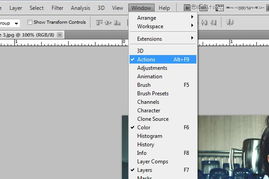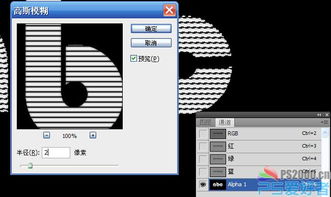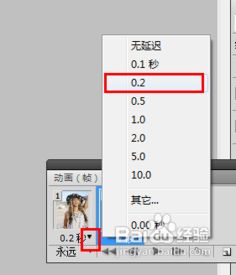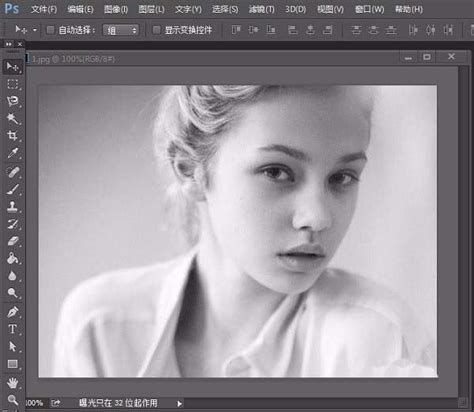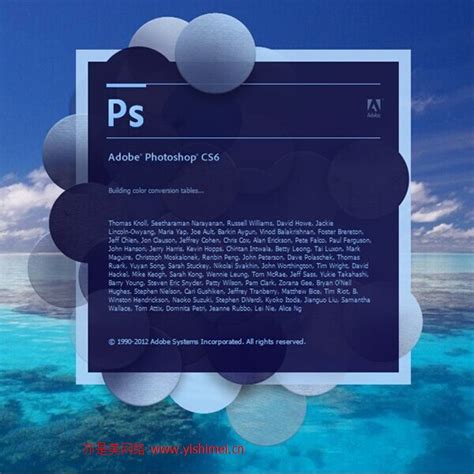Photoshop打造蓝调非主流风格照片教程
Photoshop如何打造照片的蓝调非主流效果?
在数字摄影和图像处理技术日新月异的今天,Photoshop(简称PS)无疑是一个不可或缺的工具。利用这款强大的软件,我们可以将普通的照片转变为充满艺术感和个性的作品。今天,我们就来学习如何用Photoshop打造一张充满蓝调非主流效果的照片。

一、前期准备与基础调整
首先,打开Photoshop并导入你想要编辑的照片。建议选择一张色彩丰富、对比度适中的照片作为原始素材,这样更方便后期调色。

1. 基本影调打造

在开始具体的蓝调效果制作之前,我们需要对照片进行基础的影调调整。通过调整曝光、对比度、高光、阴影等参数,找回画面细节,恢复原本颜色。同时,调整纹理和清晰度,增加画面锐度,让光感更柔和。
曝光:确保画面不过曝也不过暗,可以适当提高曝光度,让画面看起来更加明亮。
对比度:提高对比度可以加强画面的层次感,但不宜过高,以免损失细节。
高光和阴影:适当调节高光和阴影,使画面中的明暗部分更加平衡。
2. 色彩基础调整
蓝调效果的核心在于调整色彩,所以我们需要使用色彩平衡、色相/饱和度等工具进行初步的色彩调整。
色彩平衡:在“图像”>“调整”>“色彩平衡”中,增加蓝色和青色的比例,使画面呈现出初步的蓝调效果。
色相/饱和度:在“图像”>“调整”>“色相/饱和度”中,可以微调各种颜色的色相和饱和度。这里我们可以适当降低红色和黄色的饱和度,增加蓝色的饱和度,使蓝调更加明显。
二、蓝调效果的深度打造
在基础调整完成后,接下来我们将通过更细致的调色步骤,打造出具有独特风格的蓝调非主流效果。
1. 曲线调整
利用S型曲线找回降低高光提高阴影所丢失的对比度,让画面更有层次感。在“图像”>“调整”>“曲线”中,可以拖动曲线来调整画面的亮度分布。通过创建一个S型曲线,可以增强画面的对比度,使蓝调效果更加突出。
2. 局部颜色调整
局部颜色调整是为了让主要颜色更加突出,同时避免颜色杂乱。通过调整暖色和冷色的色相和饱和度,可以加强色调对比,统一色调。
暖色调:在“图像”>“调整”>“色彩平衡”中,适当降低红色和黄色的比例,减少暖色调的影响。
冷色调:增加蓝色和青色的比例,使冷色调成为画面的主导色。
3. 通道混合器调整
通道混合器是一个强大的工具,可以通过调整不同颜色通道的比例来改变画面的整体色调。在“图像”>“调整”>“通道混合器”中,我们可以对红色、绿色和蓝色通道进行调整。
红色通道:适当减少红色通道的比例,可以减少画面中的红色成分。
绿色通道:适当减少绿色通道的比例,可以减少画面中的绿色成分。
蓝色通道:增加蓝色通道的比例,可以加强画面中的蓝色成分。
4. 叠加蓝色滤镜效果
为了进一步加强蓝调效果,我们可以使用叠加滤镜的方法。
新建一个图层,填充蓝色(例如046A8F),然后将图层混合模式改为“柔光”。这样可以使蓝色与原始图像进行叠加,产生柔和的蓝调效果。
可以使用图层蒙版来精细控制蓝色滤镜的应用范围。用黑色画笔在不需要叠加蓝色滤镜的区域进行涂抹,使这些区域保持原始色彩。
5. 色彩平衡调整图层
色彩平衡调整图层可以让我们对画面的整体色调进行微调。在“图层”>“新建调整图层”>“色彩平衡”中,我们可以增加蓝色和青色的比例,减少红色和黄色的比例,使蓝调效果更加明显。
三、细节优化与最终调整
在完成了蓝调效果的打造后,我们还需要对照片的细节进行优化,使整体效果更加完美。
1. 锐化与降噪
锐化可以增加画面的清晰度,使细节更加突出。降噪则可以减少画面中的噪点,使画面看起来更加干净。
锐化:在“滤镜”>“锐化”中,可以选择适合的锐化工具进行锐化处理。例如,使用“USM锐化”工具可以调整半径和强度参数,使画面更加清晰。
降噪:在“滤镜”>“杂色”>“减少杂色”中,可以对画面进行降噪处理。根据需要调整强度、保留细节和减少杂色的参数,使画面更加平滑。
2. 细节修饰
使用修复画笔工具、仿
- 上一篇: 手机新商盟订烟快速登录下单
- 下一篇: 轻松学会!新浪博客注册全步骤指南
-
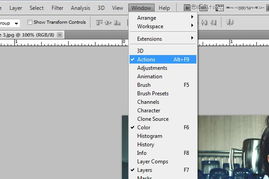 轻松学会:用Photoshop打造个性LOMO风格照片资讯攻略11-27
轻松学会:用Photoshop打造个性LOMO风格照片资讯攻略11-27 -
 琳琳非主流红人照片是否经过PS探究资讯攻略03-22
琳琳非主流红人照片是否经过PS探究资讯攻略03-22 -
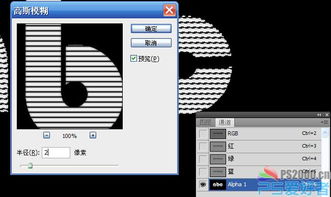 利用Photoshop打造立体文字教程资讯攻略11-25
利用Photoshop打造立体文字教程资讯攻略11-25 -
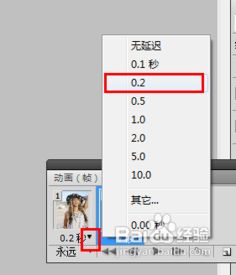 打造炫酷!用Photoshop制作人物闪光闪图教程资讯攻略10-30
打造炫酷!用Photoshop制作人物闪光闪图教程资讯攻略10-30 -
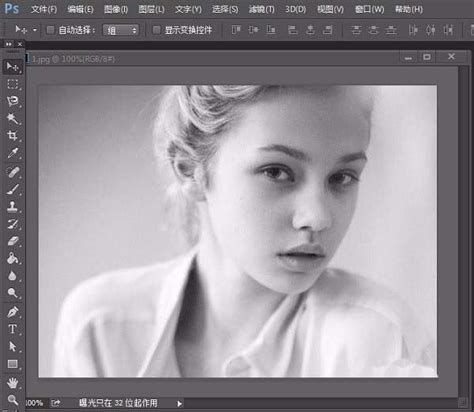 揭秘!PhotoShop打造经典黑白照的10大神奇技巧,你学会了吗?资讯攻略10-24
揭秘!PhotoShop打造经典黑白照的10大神奇技巧,你学会了吗?资讯攻略10-24 -
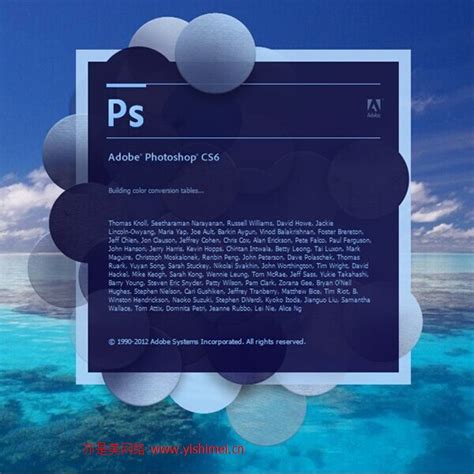 Photoshop CS6新手必备:全面入门教程指南资讯攻略11-17
Photoshop CS6新手必备:全面入门教程指南资讯攻略11-17